Hoe de BHIM-app gebruiken voor betaling?
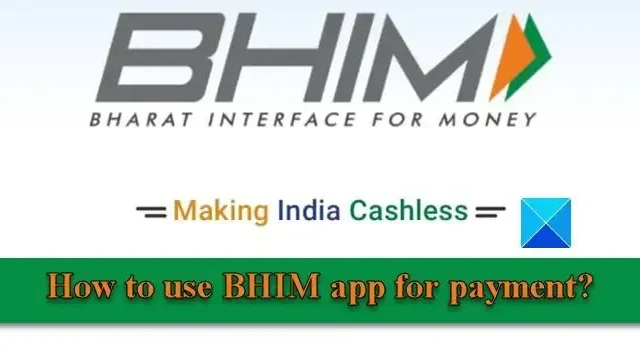
In dit bericht zullen we zien hoe u de BHIM-app kunt gebruiken voor betaling . BHIM ( Bharat Interface for Money ) is een app voor digitale betalingen waarmee gebruikers geld kunnen verzenden of ontvangen of online betalingen kunnen doen met behulp van smartphones . Het is gebouwd op het UPI-platform (Unified Payments Interface), dat directe bank-naar-bankoverboekingen ondersteunt.
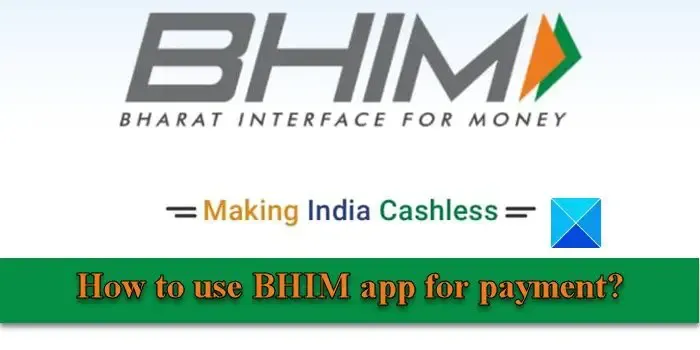
De BHIM-app is ontwikkeld door The National Payments Corporation of India (NPCI) en in december 2016 gelanceerd door de Indiase overheid. De app maakte deel uit van het Digital India-initiatief dat zich richtte op het transformeren van India in een digitaal krachtige natie. Het doel van de introductie van de BHIM-app was om contante betalingen te verminderen en digitale transacties in het hele land te bevorderen.
Als je nieuw bent bij de BHIM-app en moeite hebt om deze op je smartphone te gebruiken, lees dan dit bericht. We laten u zien hoe u de BHIM-app van India gebruikt, de UPI-pincode in de BHIM-app instelt, uw saldo controleert, uw transactielimiet wijzigt, AutoPay of Mandate opzegt en andere dingen met de app doet.
Hoe gebruikt u de BHIM-app voor betaling?
De BHIM-app maakt realtime geldoverboekingen mogelijk met behulp van mobiele nummers, UPI-ID’s en QR-codes . Het biedt robuuste beveiligingsfuncties (waaronder UPI PIN- en vingerafdrukauthenticatie) en een vereenvoudigde interface om gemakkelijk digitale transacties uit te voeren.
Voordat we diep in de app duiken, kijken we eerst even naar de belangrijkste functies.
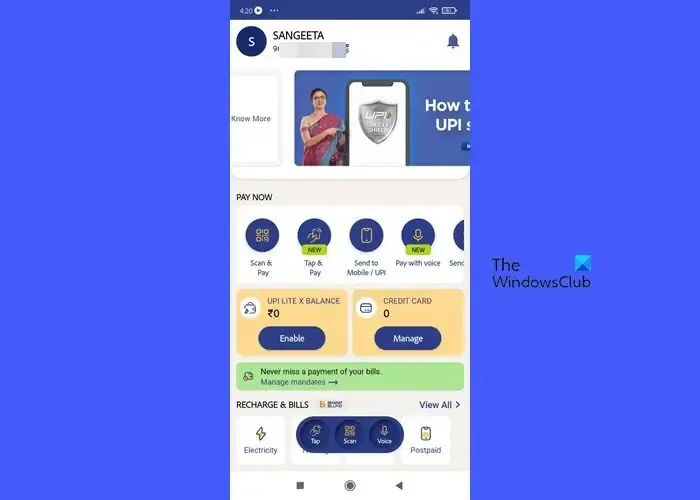
Belangrijkste kenmerken van de BHIM-app
- Verzend of ontvang geld van individuen of bedrijven met behulp van UPI.
- Maak in realtime geld rechtstreeks over naar bankrekeningen.
- Betaal rekeningen op websites van verkopers (elektriciteit, water, DTH, gas, levensverzekeringen, autoverzekeringen, terugbetaling van leningen, breedband postpaid, mobiele prepaid, enz.).
- Betaal snel door QR-codes te scannen.
- Controleer de transactiegeschiedenis op UPI.
- Mobiele telefoons opladen en vliegtickets boeken.
- Verdeel rekeningen over meerdere gebruikers (BHIM en UPI).
- Stel aangepaste betalingsherinneringen in.
- Bewaar gegevens van de begunstigde voor toekomstige transacties
- Maak gebruik van een dagelijkse transactielimiet van ₹ 40.000 (tot ₹ 40.000 per transactie) voor één bankrekening.
- Er zijn geen kosten verbonden aan transacties van ₹ 1 tot ₹ 100.000.
- Kan worden uitgevoerd zonder internet (een functie van BHIM 2.0).
- 24/7 beschikbaarheid, ook in het weekend en op feestdagen.
- Kan buiten India worden gebruikt om geld te verzenden en te innen voor uw lokale rekeningen.
- Momenteel beschikbaar in 20 talen, waaronder Hindi, Engels, Marathi, Tamil, Telugu, Malayalam, Marwari, Haryanvi, Bhojpuri, Urdu, Konkani, Oriya, Punjabi, Gujarati, Manipuri, Mizo, Khasi, Kannada, Assamees en Bengaals.
- De app is gratis te downloaden.
Vereisten voor het gebruik van de BHIM-app
Iedereen met een smartphone en een bankrekening kan de BHIM-app gebruiken. Maar daarvoor moet u wel uw mobiele nummer bij de bank laten registreren en een betaalpas aan die rekening koppelen.
1] Download en installeer de BHIM-app op uw telefoon
De BHIM-app is te downloaden via de Play Store of App Store. Android-telefoongebruikers kunnen de app installeren via deze link en iPhone-gebruikers kunnen de app installeren via deze link . Zodra de app is geïnstalleerd, kunt u uw bankrekening aan de app koppelen om geld over te maken.
2] Stel de BHIM-app in
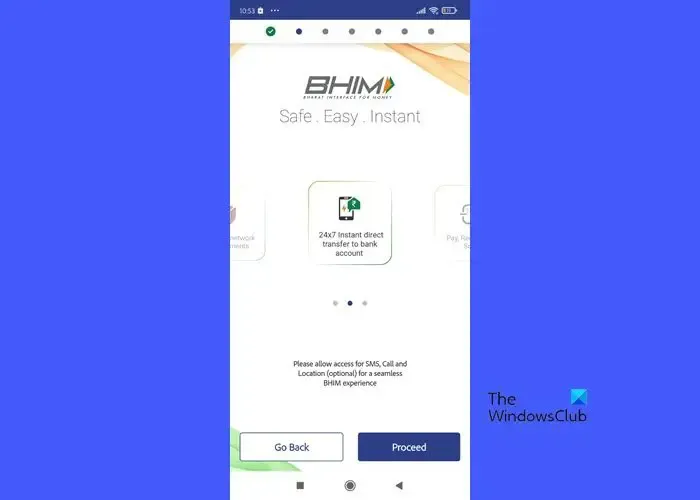
Om de BHIM-app te gebruiken voor betaling, kunt u de onderstaande stappen volgen. We demonstreren het proces met behulp van een Android-mobiel. iPhone-gebruikers moeten een soortgelijk proces volgen voor het instellen of gebruiken van de BHIM-app op hun mobiele telefoons.
A] Verifieer uw mobiele nummer op BHIM
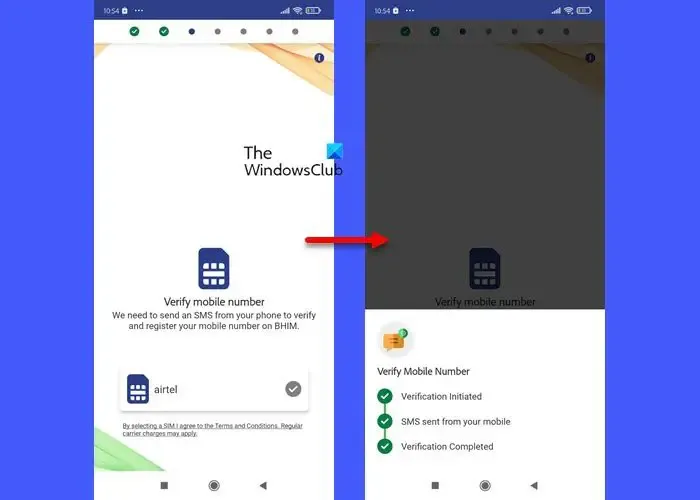
Wanneer u de app start, wordt u gevraagd uw voorkeurstaal te selecteren. Selecteer een taal en verleen toestemming aan de app voor toegang tot SMS, Bellen en Locatie op uw telefoon. De app heeft deze toestemming nodig om een sms vanaf je telefoon te sturen om je mobiele nummer op BHIM te verifiëren en te registreren. Selecteer een simkaart voor het verzenden van de sms. Het duurt een paar seconden voordat de app de verificatie heeft verwerkt.
B] Registreer een nieuwe toegangscode op BHIM
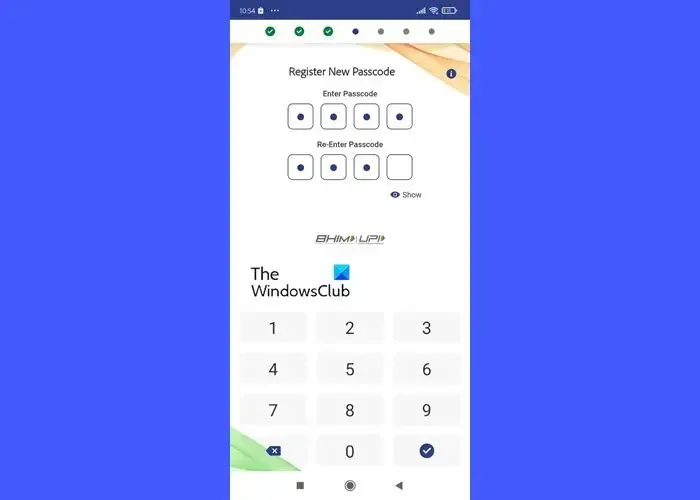
Uw toegangscode is de unieke pincode waarmee u de app bedient. Stel een 4-cijferige pincode in en bevestig uw invoer. Elke keer dat u de app opent, is de pincode vereist.
C] Koppel uw bankrekening/RuPay-creditcard aan BHIM
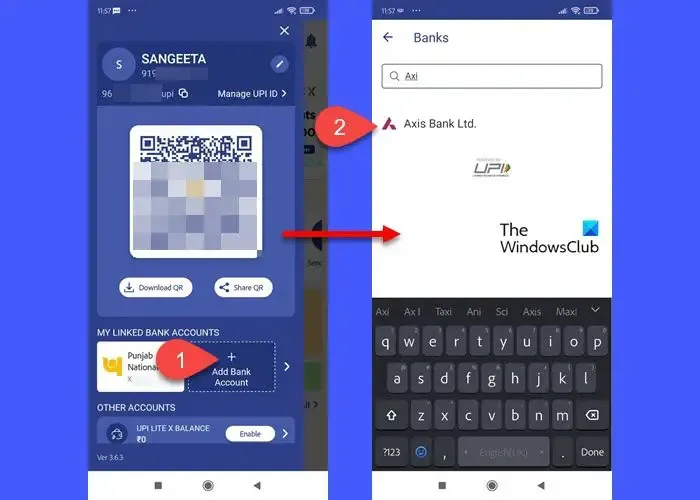
Om geld te kunnen verzenden of ontvangen, moet u uw bankrekening (of uw RuPay-creditcard) koppelen aan de BHIM-app. Selecteer de naam van uw bank uit de lijst met beschikbare banken en de rekening die u aan de app wilt koppelen (er kan slechts één bankrekening tegelijk aan de app worden toegevoegd). Zodra u uw bankrekening succesvol heeft gekoppeld aan de BHIM-app, kunt u uw dashboard zien.
Om meer bankrekeningen toe te voegen, klikt u op uw profielpictogram in de linkerbovenhoek en vervolgens op de knop Bankrekening toevoegen . U kunt maximaal 5 accounts koppelen aan uw BHIM-account.
Om uw RuPay-creditcard toe te voegen, klikt u op de optie LINK RUPAY CREDIT CARD en volgt u de instructies.
D] Stel uw UPI-PIN in op BHIM
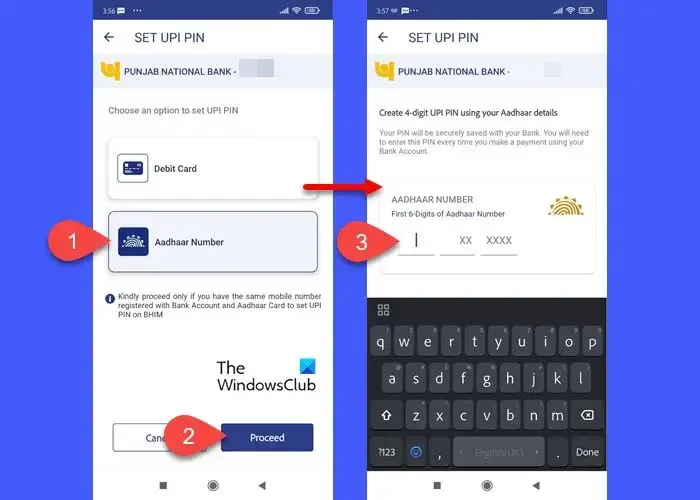
Uw UPI-PIN is een geheime code van 4 tot 6 cijfers die u aanmaakt wanneer u zich voor de eerste keer bij de app registreert. Deze pincode is vereist om alle banktransacties via de app te autoriseren. Het verschilt van de MPIN die door individuele banken wordt uitgegeven.
Om de UPI-PIN in te stellen, klikt u op uw profielpictogram. In het paneel dat verschijnt, klikt u op uw banknaam onder ‘Mijn gekoppelde bankrekeningen’.
Klik in het volgende scherm op het pijltje naar beneden om de instellingsopties voor de bank uit te vouwen. U zult een SET UPI PIN-optie opmerken. Klik op die optie.
U kunt de UPI-pincode instellen met uw bankpas of uw Aadhaar-kaart. Selecteer een optie en klik op de knop Doorgaan .
Op basis van uw selectie wordt u gevraagd de laatste 6 cijfers van uw Aadhaar-nummer/betaalkaart in te voeren . Als u voor ‘Betaalpas’ kiest, moet u ook de ‘geldig tot’-datum en de pincode van uw kaart invullen. Vervolgens ontvangt u een OTP voor authenticatie, die u in het volgende scherm moet invoeren. Zodra het OTP is geverifieerd, kunt u uw 6-cijferige UPI-PIN instellen voor het verifiëren van alle transacties die via de BHIM-app worden gedaan.
Nadat u de UPI-PIN heeft aangemaakt, verschijnen er opties op het scherm om de pincode opnieuw in te stellen of te wijzigen.
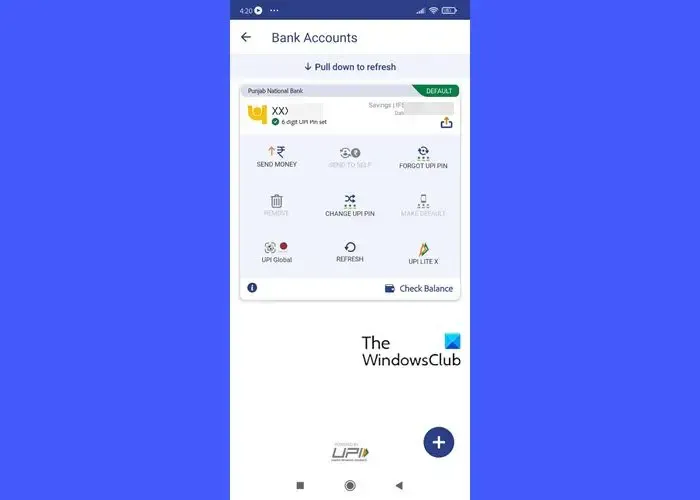
E] Toewijzing van de UPI ID/VPA voor BHIM
De UPI ID/VPA (virtueel betalingsadres) is een identificatiemiddel dat de bankrekening van een persoon op unieke wijze identificeert. Wanneer een gebruiker zich succesvol registreert op de BHIM-app, worden hem een standaard UPI-ID en QR-code toegewezen. U kunt deze VPA zien door naar uw profielsectie te gaan (deze moet de volgende indeling hebben: mymobileno@upi ) of u kunt zelfs een tweede VPA maken (met BHIM kunt u maximaal twee VPA’s gebruiken). Een VPA is een van de methoden om geld te verzenden of te ontvangen via de BHIM-app.
Zodra uw VPA is aangemaakt, kunt u geld verzenden, ontvangen of overmaken via ‘scannen en betalen’.
3] Stuur geld via BHIM
U kunt geld verzenden via de BHIM-app met behulp van iemands mobiele nummer, VPA of rekeningnummer en IFSC-code.
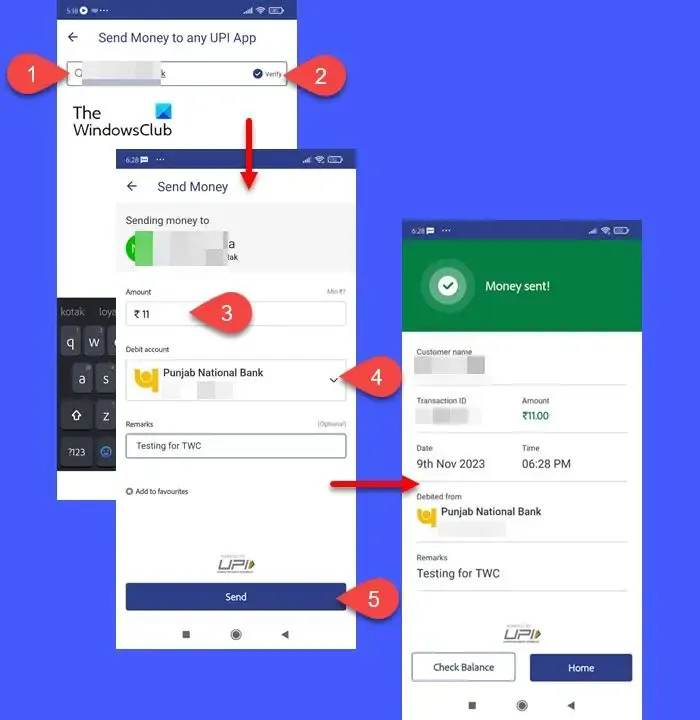
A] Verzenden met UPI ID of VPA
Om geld te verzenden, opent u de app en klikt u op de optie Verzenden naar mobiel/UPI . Voer op het volgende scherm het mobiele nummer/UPI ID/VPA van de persoon in de zoekbalk bovenaan in en klik op de optie Verifiëren . Bovenaan het volgende scherm ziet u de naam van de persoon staan, zoals vermeld in het systeem van de bank.
Vul in het veld ‘ Bedrag ‘ het bedrag in , selecteer een Debetrekening (standaard wordt uw standaardbankrekening geselecteerd) en vul een opmerking in (optioneel). Klik op de knop Verzenden om het geld te verzenden.
U moet uw UPI-pincode invoeren om de transactie te autoriseren. Nadat u de juiste pincode heeft ingevoerd, wordt het bedrag van uw rekening afgeschreven en ontvangt u hierover een melding.
U kunt op de knop Saldo controleren klikken om uw huidige rekeningsaldo te controleren of op Home drukken om terug te gaan naar het startscherm in de BHIM-app.
B] Verzenden met ‘Scan & Betaal’
Deze optie kan bij voorkeur worden gebruikt bij het verzenden van geld naar een handelaar. Open de BHIM-app en klik op de optie Scannen & Betalen . U kunt deze optie ook snel openen door op de knop Scannen in het midden van de rechterrand van het scherm van uw mobiele telefoon te klikken wanneer u de app start en de toegangscode invult.
Geef de BHIM-app toegang tot uw Camera-app. Zodra u de vereiste toestemming verleent, wordt de scanner geopend. Scan de QR-code en ga verder met het verzenden van het bedrag. Zodra het geld is overgemaakt, ontvangt u een melding en een sms van uw bank.
C] Verzenden naar zichzelf
Als u twee bankrekeningen aan de BHIM-app heeft gekoppeld, kunt u geld overboeken tussen uw eigen rekeningen.
Klik op uw profielpictogram op het startscherm van de app en selecteer Bankrekeningen . Selecteer de rekening waarnaar u geld wilt overmaken en klik op Verzenden naar Self . Voer het gewenste bedrag in en selecteer de rekening waarvan u geld wilt verzenden in het veld Van rekening . Voer uw UPI-PIN in om het bedrag over te maken.
4] Ontvang geld via BHIM
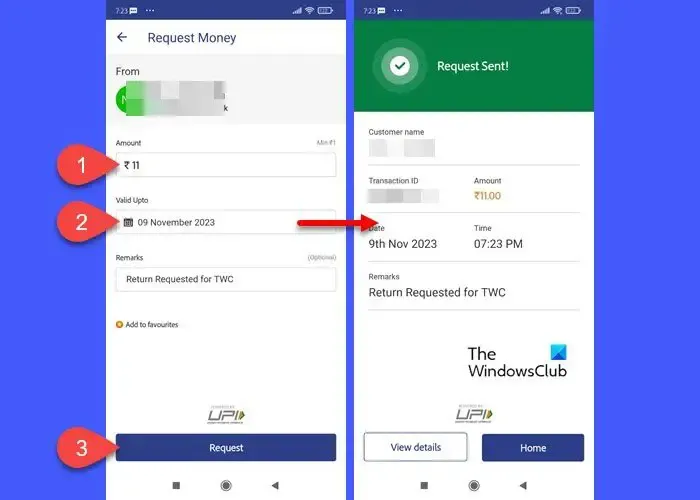
Om geld aan te vragen via BHIM, opent u de app en scrollt u omlaag naar het gedeelte Services . Scroll vervolgens naar links en klik op de optie Geld aanvragen .
Voer op het scherm Geld aanvragen het mobiele nummer/UPI ID/VPA in van de persoon van wie u geld wilt aanvragen en klik op de knop Verifiëren.
De naam van de persoon verschijnt op het volgende scherm. Vul in het veld Bedrag het gewenste bedrag in, een ‘Geldig tot’-datum (hoe lang u de aanvraag wilt bewaren) en een opmerking (optioneel). Klik op de knop Verzoek onderaan het scherm om het verzoek te starten.
De ontvanger kan uw ontvangstverzoek binnen het aangegeven tijdsbestek accepteren of weigeren. U kunt de status van uw verzoek zien door op uw profielpictogram te klikken en de optie Transactiegeschiedenis te selecteren. De verzoeken die u ontvangt, verschijnen onder het gedeelte In behandeling .
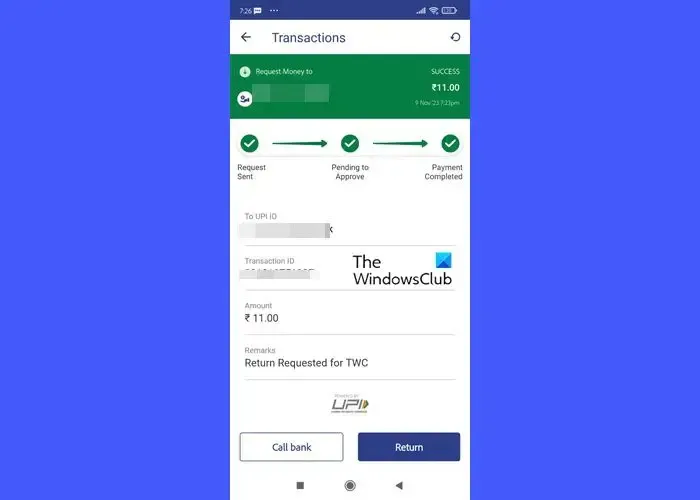
5] Controleer het saldo met BHIM
Om uw rekeningsaldo te controleren, klikt u op uw profielpictogram en selecteert u de rekeningnaam onder MIJN GEKOPPELDE BANKREKENINGEN. Tik op de knop Saldo controleren in de rechteronderhoek. Voer uw UPI-ID in. De BHIM-app toont uw bijgewerkte rekeningsaldo.
6] Wijzig de transactielimiet op BHIM
Met de BHIM-app kunt u tot wel ₹ 40.000 per dag verzenden vanaf één bankrekening. Als u meer geld wilt verzenden, wacht u op de datumwijziging.
7] AutoPay of mandaat op BHIM instellen/annuleren
UPI Autopay/e-Mandate is een functie waarmee u een transactie vooraf kunt autoriseren zodat deze later van uw bankrekening kan worden afgeschreven. De functie kan worden gebruikt voor terugkerende betalingen, zoals EMI-betalingen, OTT-abonnementen, enz.
U ontvangt een machtigingsverzoek wanneer u BHIM UPI als betaalmethode selecteert in de verkopersapp. Uitstaande mandaten zijn te zien onder het tabblad In behandeling van de optie Mandaten in de BHIM app. Klik op de knop Goedkeuren en voer uw UPI-pincode in om de machtiging te autoriseren.
Om een machtiging te annuleren gaat u naar Mandaat > Actief en klikt u op de gewenste machtiging. Klik in het machtigingsdetailsscherm op het pictogram met de drie stippen in de rechterbovenhoek. U ziet een knop Intrekken . Tik op die knop. Er verschijnt een bevestigingspop-up. Klik op de knop Intrekken om uw keuze te bevestigen. U moet uw UPI-pincode invoeren. Na het invoeren van de pincode vervalt uw elektronische machtiging.
Waar kan ik de BHIM-app voor Windows-pc downloaden?
De BHIM-app is momenteel alleen beschikbaar voor Android- en iOS-platforms. Het kan niet worden gedownload op een Windows-pc. U kunt echter een Android-emulator, zoals BlueStacks, gebruiken om het BHIM ‘.apk’-bestand te downloaden en de app te installeren. Na installatie heeft u toegang tot de BHIM-app via uw Windows 11/10-pc.
Wat is het klantenservicenummer van de BHIM-app?
Voor vragen of klachten kunt u contact opnemen met het BHIM-klantenserviceteam via het gratis nummer 18001201740. U kunt ook het klachten- of feedbackformulier invullen dat beschikbaar is op de officiële website van BHIM, of het formulier invullen dat beschikbaar is op NPCI’s website voor eventuele problemen met de app.
Wat is het verschil tussen BHIM en UPI?
BHIM is een app waarmee gebruikers betalingen kunnen doen of geld kunnen ontvangen met hun mobiele telefoon. UPI is het onderliggende platform dat de BHIM-app en verschillende andere UPI-apps aanstuurt. Hoewel beide verband houden met digitale transacties, zijn ze niet hetzelfde.
Welke methode is beschikbaar op BHIM voor het verzenden van geld?
Met de BHIM-app kunt u rechtstreeks geld naar iemands bankrekening sturen met behulp van het UPI ID/VPA/mobiele nummer dat aan die rekening is gekoppeld of zijn rekeningnummer en IFSC-code. Het maakt ook betalingen mogelijk door QR-codes te scannen die zijn gegenereerd door de UPI-apps.
Welke bank ondersteunt BHIM?
Alle grote banken in India, waaronder de State Bank Of India, HDFC Bank, Punjab National Bank, ICICI Bank en AXIS Bank, werken samen met de BHIM UPI-app. U kunt de volledige lijst van 365 banken die momenteel live op BHIM zijn, bekijken door hier de website van NPCI te bezoeken .



Geef een reactie